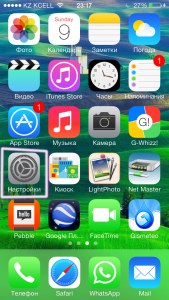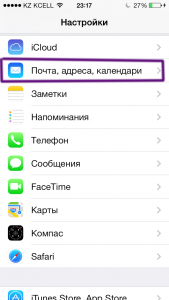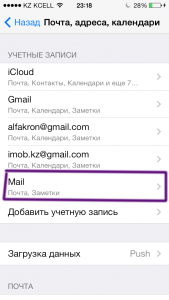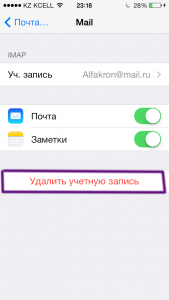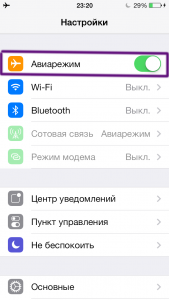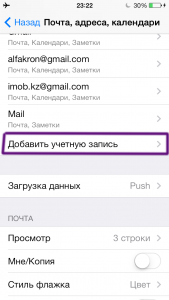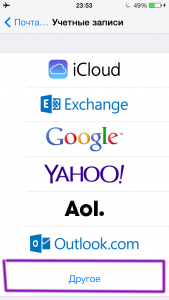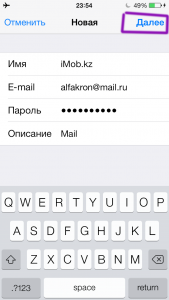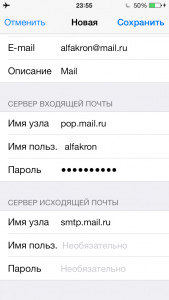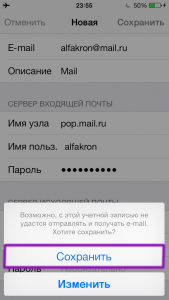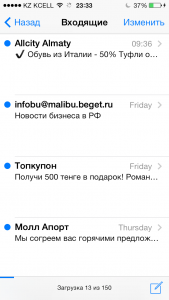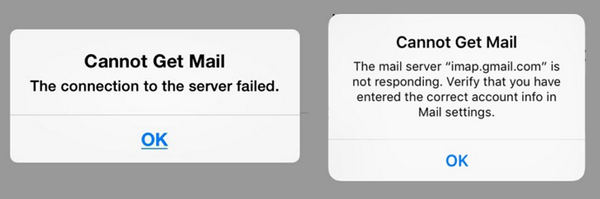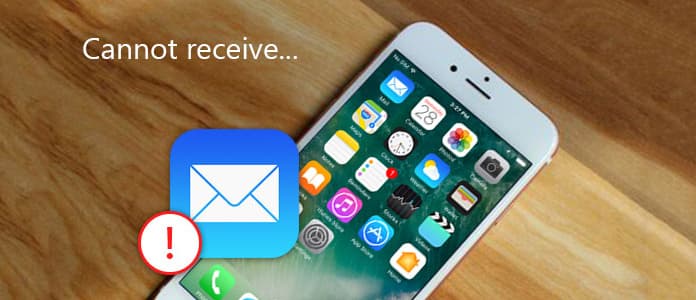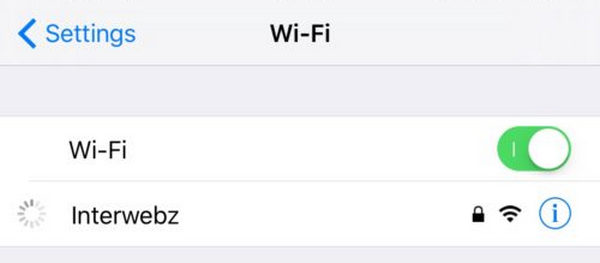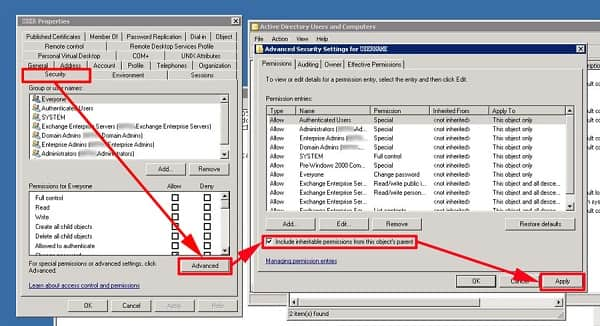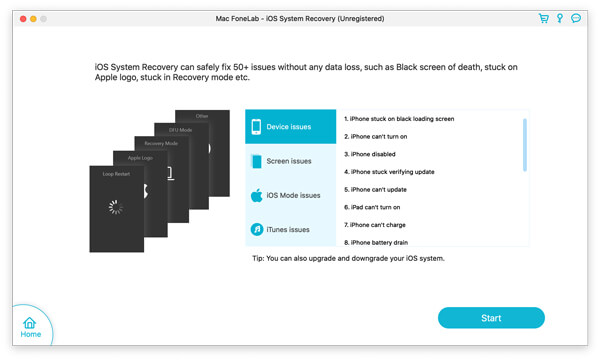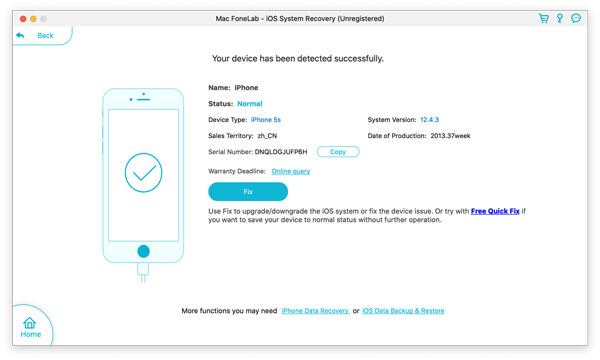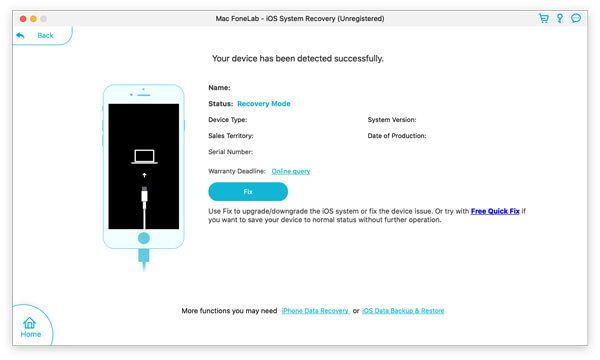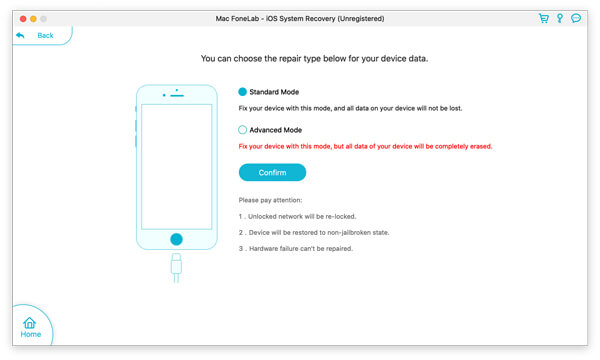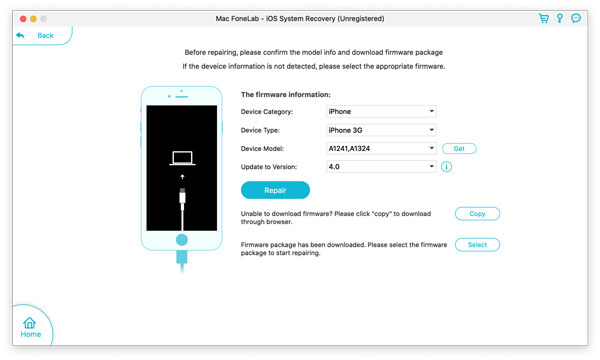- Айфон не отправляет почту
- Как настроить почту mail на iPhone: стандартный метод
- Способы решения проблем с настройкой Mail на iPhone
- Как настроить русскоязычные почтовики на айфоне
- Не отправляется почта с iPhone — сбой доставки почты: причины
- Общая информация
- Как использовать сервер оператора связи?
- Видео: Как настроить почту на iPhone, iPad, iPod Touch?
- Как исправить «Не удается получить почту — сбой подключения к серверу» на iPhone / iPad / iPod touch
- Решение 1. Проверьте подключение к Интернету
- Решение 2. Переместите почту в разные почтовые ящики
- Решение 3. Удалите учетную запись и повторно введите пароль
- Решение 4. Измените настройки безопасности Microsoft Exchange
- Решение 5. Другие решения для выполнения работы
- Решение 6. Восстановление системы iOS для исправления сбоя соединения с почтовым сервером
- Часто задаваемые вопросы об отсутствии почты — сбой подключения к серверу
Айфон не отправляет почту
Одна из направлении нашего сайта, это инструкции для решении различных проблем на iPhone/iPad/MacBook. На этот раз Мы не стали отдалятся от этой идей.
В последнее время к нам часто стали обращаться по проблеме отправки письмо с почты @mail.ru. Такие проблем на других почтовых серверах тоже может наблюдаться, но так как по Азии во основном пользуются услугами mail.ru, решили написать инструкцию по улучшению работы почты на iPhone 4/4s/5/5s
Если у Вас на iPhone не оправляется письмо и выдается ошибку «не удалось отправить письмо» и «не правильный исходящий сервер SMTP» тогда эта инструкция должна помочь Вам и решить вашу проблему
1. Удаляем настройку почты: Настройки — >
2. Почта,адреса,календари — >
3. Выбираем: учетную запись почты
4. Нажимаем: Удалить учетную запись
Теперь настраиваем почту вручную
1. Включаем Авиарежим
2. Заходим на: Почта,адреса,календари
3. Нажимаем на: Добавить учетную запись
4. Выбираем: Другое
5. Далее: Новая учетная запись
6. Заполняем поля:
7. Нажимаем: Далее
8. На новом окне выбираем POP (это самое главное) и заполняем
СЕРВЕР ВХОДЯЩЕЙ ПОЧТЫ
Имя узла: pop.mail.ru (если у вас @inbox.ru или @list.ru тогда вместо mail.ru пишем свой)
Имя польз.: alfakron (пишем только до @)
Пароль: (Ваш пароль)
СЕРВЕР ИСХОДЯЩЕЙ ПОЧТЫ
Имя узла: smtp.mail.ru (так же если у вас list.ru или inbox.ru, тогда вместо mail.ru пишем свой)
Имя польз: (пусто)
9. Нажимаем сохранить, выскочит окошка, нажимаем продолжит и еще раз нажимаем сохранить, еще раз сохранить
10. Выключаем авиарежим и проверяем почту
Настройка e-mail на айфоне, как и любой другой функции на устройстве такого типа, имеют свои особенности. Но это совсем не означает, что настройка почты mail на iPhone – дело сложное. Вовсе нет, нужно лишь знать некоторые особенности добавления конкретного почтовика.
Перед тем, как установить майл, нужно подготовиться и проверить, есть ли подключение к интернету, а также возможность создания ящика с определенным именем. Но это все делать не обязательно, т.к. в процессе работы все станет ясно.
Как настроить почту от mail.ru и других известных почтовиков – читайте в нашей сегодняшней статье.
Как настроить почту mail на iPhone: стандартный метод
Обычным способом легко настроить почту на таких ресурсах, как айклауд, Yahoo, Outlook.com или Gmail. Это может сделать даже малоопытный юзер, т.к. процедуры интуитивно понятные. Это обусловлено тем, что в «операционку» айфона внедрен стандартный протокол Mail.app. на автомате добавляющий настройки серверов разных почтовых служб. Поэтому здесь пользователю будет достаточно только вбить свои данные в учетную запись и сохранить название ящика в памяти девайса.
Использовать все функции почты через стандартную программу удобно и не составляет никакого труда. Это так же легко, как написать смс-сообщение. О важных для пользователя событиях – получении новых писем – он будет оповещен звуковым сигналом. Однако, есть и минусы. Например, через приложение пока что нельзя отправить фотоснимок.
Но закончим с лирическим отступлением и перейдем к главному, а именно – как настроить ящик mail на смартфоне от эппл. Это, без сомнения, самый популярный среди пользователей почтовик, поэтому подробно рассмотрим нюансы работы именно с ним. Хотя, в принципе, настройка других серверов практически такая же. Но все же свои тонкости имеются и там, и о них тоже будет упомянуто.
Итак, для настройки на «яблочном» гаджета вышеупомянутого почтовика, нужно выполнить такие действия, как:
- Открытие настроек и выбор раздела «Почта…».
- Нажатие на пункт добавления новой «учетки».
- Выбор раздела «Другое». Почтовик Mail.ru отсутствует в перечне авторитетных для эппл программ.
- Заполнение всех полей во всплывшем окне: имени пользователя, название почтового ящика, характеристика «учетки».
- Нажатие на кнопку продолжения, после чего процесс настройки запустится на автомате.
- Сохранение данных во всплывшем новом окне.
Если все прошло удачно, после 6-го шага настройки должны будут завершиться на автомате. Чтобы проверить это, нужно зайти в почтовое приложение, предварительно закрыв другие настройки. Настроенный таким образом почтовый ящик теперь должен работать отлично. Письма должны без проблем отправляться, а поступившие на ящик пользователя – быстро открываться. Для проверки работоспособности ящика неплохо попробовать отправить e-mail другу или знакомому. Если письмо дойдет – значит, процедура прошла успешно. Если нет – придется прибегнуть к более серьезной настройке параметров почты.
Способы решения проблем с настройкой Mail на iPhone
Если с настройкой почты на «яблочном» гаджете ничего не получилось, выполните следующие действия, которые должны на 100% помочь:
- Зайдите в почтовые настройки вашего девайса.
- Дальше перейдите к настройкам недавно созданного ящика.
- В разделе о серверах исходящих писем щелкните по SMTP.
- Если в почтовике уже присутствуют ваши ящики, которые настроены, щелкните по smtp.mail.ru в разделе первичного сервера. Если таковых нет – по «не сконфигурировано», а в разделе наименования узла следует указать smtp.mail.ru, затем сохранить действие и вновь щелкнуть по smtp.mail.ru.
- Посмотреть, активирован ли переключатель «Использовать SSL», а также, насколько верны данные о порте сервера (должно быть написано 465). Но бывает, что все отлично функционирует и с портом 587.
- Последовательно щелкнуть по кнопкам готово и назад, а затем остановить свой выбор на вкладке с дополнительными параметрами.
- Заново перепроверить настройки входящих, в т.ч. положение переключателя. Но порт сервера должен быть 993.
После того, как вы точно сделать все, что описано выше, почта заработает. Кроме этого, другие почтовики вы сможете настроить аналогичным образом. И все они будут находиться в единой стандартной программе. Важно, что процесс переключения между ящиками разных компаний очень легкий и удобный.
Как настроить русскоязычные почтовики на айфоне
С ящиками других компаний дело обстоит немного сложнее, но и здесь ничего не возможного нет. Речь идет о таких почтовиках, как популярные в России Рамблере или Яндексе. Чтобы настроить их ящики на айфоне пользователю потребуется вручную вбивать данные. Но при этом каждый из почтовиков имеет свои особенности, поэтом разберем процесс настройки ящиков наиболее известных компаний подробнее.
Итак, для настройки e-mail от Яндекс на «яблочном» гаджете нужно повторить несколько действий, аналогичных вышеописанным – которые пользователь выполнял при работе с Mail.ru. Но теперь внизу «учетки» нужно выделить пункт «Другое».
Дальше нужно вбить наименование почты, пароль и описание. Встроенный в мобильный девайс менеджер настройки почты даст пользователю рекомендацию создать e-mail в протоколе стандартного типа IMAP. Однако при попытке заполнить его, пользователь почти всегда сталкивается с ошибкой. В подобной ситуации необходимо выйти из окна этого протокола. который начнет грузиться на автомате, и перейти к POP. Почти все оставшиеся данные при этом подвяжутся автоматически.
А дальше нужно будет сделать следующее:
- Переменить наименования узлов для серверов входящих писем – на pop.yandex.ru.
- Для исходящих – на smtp.yandex.ru.
После завершения проверки и подтверждения введенной информации, нужно все сохранить. При необходимости, можно провести синхронизацию контактов. После всех этих действий ящик на Яндекс благополучно заработает.
На Рамблере e-mail настраивается аналогично, только прописываются подходящие для данного почтовика протоколы (Яндекс заменяется на Рамблер).
Источник
Не отправляется почта с iPhone — сбой доставки почты: причины
Иногда после настройки почты на iPhone сообщения не отправляются. Что же делать в такой ситуации?
Многие люди сталкивались с проблемой , когда почта на Айфоне вроде бы настроена и все хорошо . Входящую почту вы без проблем получаете , а отправить ничего не можете . Причина , конечно тут не такая простая , но мы попробуем рассказать доступно . Так почему же не работает почта на iPhone ?
Общая информация
Когда вы отправляете письмо через простую почту , то приносите его в отделение . Оно перенаправляется на почту по месту проживания адресата , а затем его уже относят ему .
С электронным ящиком примерно та же ситуация . При отправке сообщения , оно поступает на сервер интернет — провайдера , далее идёт на почтовый сервер адресата , а затем уже его получает непосредственно тот , кто и должен .
Но спамеры и создатели шпионских программ представляют все большую опасность , так как создают программы зомби , рассылающие письма без вашего участия .
Поэтому провайдерами при отправке сообщений активно используется порт 587 . Порты представляют собой не видимые глазу каналы , по которым компьютер соединяется с интернетом . Один отвечает за почту , другой за работу интернета и так далее . Многие ПК для отсылки писем пользуются портом 25 .
Но для блокирования спама , рассылаемого программами — зомби , большие сети настроили работу так , чтобы электронные письма , отправляемые через 25 порт шли только в одном направлении — на сервер к провайдеру . Как правило , сами программы — зомби направляют письма непосредственно адресату , потому их так легко блокировать .
- Решение проблемы с отправкой почты
- Если ваш Айфон отправляет письмо через правильный порт , но оно блокируется , то это нужно исправить .
- Для начала выберите другой порт . На домашней странице выберите Настройки — Почта , контакты , календари и выберите название вашей учётной записи
- Кликните на адрес для его редактирования
- Нажмите на включение раздела SMTP
- Внизу располагается строчка порт сервера . Измените его значение на 587
Повторите ещё раз написание сообщение . Если ничего не вышло , то смените порт на 465
Как использовать сервер оператора связи?
Что делать, если не отправляется почта с iPhone?
Когда у вас дома прямое подключение к интернету , то провайдер уже вас запомнил и доверяет , а вот при нахождении в другом месте вы уже пользуетесь , например , сетью EDGE и провайдер вас уже не может узнать . Поэтому почта и блокируется , так как она считается спамом .
У каждого провайдера имеется адрес для почтовых отправлений , который можно использовать во время отъезда . Но более легким методом является использование почтового сервера оператора .
- Зайдите в настройки почты
- Выберите свой аккаунт
- Впишите почтовый сервер отправления на адрес вашего оператора
Данное изменение поможет вам без проблем пользоваться почтой и отправлять сообщения через сеть мобильного оператора .
Видео: Как настроить почту на iPhone, iPad, iPod Touch?
Источник
Как исправить «Не удается получить почту — сбой подключения к серверу» на iPhone / iPad / iPod touch
Нет ничего более расстраивающего, чем сбой подключения к серверу, когда вы спешите отправить важную почту.
Для пользователей iPhone, которые используют встроенное приложение «Почта», они могут получить общее сообщение об ошибке: «Не могу получить почту. Не удалось подключиться к серверу«или» Почтовый сервер imap.gmail.com не отвечает «, особенно из почты Microsoft Exchange и Yahoo.
Проблема с подключением к серверу возникает на всех устройствах iOS, iPhone 12 Pro Max / 12 Pro / 12 mini / 12/11 Pro / 11 / XS / XR / X / 8/7, работающих на iOS 15/14/13 /. 12/11/10/9/8/7.
Итак, что является лучшим способом исправить iPhone не может получить почту? В этой статье мы предоставили 6 способов исправить это »Не удалось установить почтовое соединение с сервером.«вопрос, надеюсь, они могут помочь вам.
- Решение 1. Проверьте подключение к Интернету
- Решение 2. Переместите почту в разные почтовые ящики
- Решение 3. Удалите учетную запись и повторно введите пароль
- Решение 4. Измените настройки безопасности Microsoft Exchange
- Решение 5. Другие решения для выполнения работы
- Решение 6. Восстановление системы iOS для исправления сбоя соединения с почтовым сервером
- Часто задаваемые вопросы об отсутствии почты — сбой подключения к серверу
Решение 1. Проверьте подключение к Интернету
Это может показаться ненужным, но иногда очень медленное подключение к данным может привести к сбою подключения к почтовому серверу. Поэтому убедитесь, что у вас есть активное интернет-соединение, и посмотрите, решена ли проблема «iPhone не может получить почту».
Решение 2. Переместите почту в разные почтовые ящики
Когда вы столкнулись с проблемой «не удалось подключиться к почтовому серверу», вы можете попытаться создать временную папку на сервере и переместить электронные письма в эту папку. Эта папка используется для перемещения электронной почты в безопасное место. Когда настройки верны, электронные письма могут быть легко перемещены. Пользователи также могут создать постоянную папку для сохранения этих писем.
Решение 3. Удалите учетную запись и повторно введите пароль
В некоторых случаях информация о входящем и исходящем сервере для вашей учетной записи электронной почты может больше не приниматься сервером электронной почты. Попробуйте удалить учетную запись электронной почты и повторно добавить ее, чтобы приложение «Почта» могло автоматически настроить нужные параметры для обновления почтового ящика. Следуй этим шагам:
Шаг 1 Зайдите в приложение Настройки и откройте «Почта, Контакты, Календари».
Шаг 2 Откройте учетную запись электронной почты, с которой у вас возникла проблема «не удается получить подключение к серверу», и нажмите кнопку «Удалить учетную запись».
Шаг 3 Вернитесь к «Mail, Контакты, Календари» и нажмите на кнопку «Добавить учетную запись».
Шаг 4 Выберите почтовых провайдеров, таких как Yahoo mail или Exchange, затем войдите в свою электронную почту.
После того, как вы войдете в свою учетную запись электронной почты, она должна обновить ваши почтовые сообщения. Проверьте проблему еще раз.
Не пропустите: 10 Лучшие почтовые приложения для iOS помочь вам управлять вашей ежедневной электронной почтой
Решение 4. Измените настройки безопасности Microsoft Exchange
Это несколько технический процесс. Пользователь должен изменить настройки сервера с телефона. Это поможет пользователям избавиться от проблемы с подключением почты. Следуйте приведенным ниже инструкциям, чтобы исправить то, что iPhone не может получить почту:
Шаг 1 Откройте «Пользователи и компьютер Active Directory», затем выберите «Вид»> «Расширенные функции» в верхнем меню.
Шаг 2 Найдите и щелкните правой кнопкой мыши почтовую учетную запись и выберите «Свойства».
Шаг 3 Выберите «Безопасность»> «Дополнительно».
Шаг 4 Установите флажок «Включить наследуемые разрешения от родительского объекта».
Решение 5. Другие решения для выполнения работы
После того, как вы попробуете эти решения выше, большинство пользователей могут успешно исправить ошибку «Не удается получить почту при сбое подключения к серверу» на iPhone / iPad / iPod touch. Теперь, если вас нет среди них, попробуйте выполнить следующие действия:
Шаг 1 Выключите iCloud. Вернитесь назад на все ваши почтовые аккаунты и сбросьте пароль.
Шаг 2 Включить режим «Самолет» в настройках. Затем отключите его.
Шаг 3 Сбросить настройки сети через «Настройки»> «Общие»> «Сброс»> »Сбросить настройки сети ».
Шаг 4 Измените поле «Mail Days to Sync» на «No Limit». Это позволит настроить параметры вашего почтового ящика таким образом, чтобы ваши сообщения могли синхронизироваться с сервером в любое время в зависимости от доступности сети. Таким образом, ваши письма никогда не будут синхронизированы с его сервером.
Решение 6. Восстановление системы iOS для исправления сбоя соединения с почтовым сервером
Если ни одно из этих решений не работает, ваша система iOS может получить ошибки. Чтобы исправить это, вы должны восстановить систему iOS. Независимо от того, используется ли ваша служба электронной почты от iCloud, Outlook, Gmail и т. Д., Вы можете использовать этот инструмент для устранения проблемы с подключением сервера.
Aiseesoft iOS Восстановление системы является профессиональным программным обеспечением для iOS без каких-либо навыков.
Программное обеспечение для восстановления системы iOS может исправить различные системные проблемы, такие как логотип Apple, белый экран, перезапуск цикла, режим DFU, режим iTunes Recovery и т. Д.
Его функция быстрого исправления может бесплатно восстановить вашу систему iOS для отключенных iPhone, iPad и iPod.
С его помощью вы можете легко решить проблему отсутствия электронной почты, вызванную проблемой системы iOS.
- Исправить различные системные ошибки iOS, такие как сбой подключения к серверу, зависание, черный экран и т. Д.
- > Понизьте iOS 15 до 14, с 14 до 13 или другие версии.
- Восстановите заводские настройки iPhone без Apple ID или пароля.
- Совместим с iPhone 12, iPhone 12 Pro, iPhone 12 Pro Max, iPhone 12 mini, 11, 11 Pro, 11 Pro Max, XS, XR, X, 8, 7, iPad Pro / Air / mini и т. Д.
Шаг 1 Подключите iPhone к компьютеру
Бесплатно загрузите Aiseesoft iOS System Recovery на свой компьютер, нажав на следующую ссылку для скачивания. Установите его и запустите это программное обеспечение на вашем компьютере.
В главном интерфейсе выберите Восстановление системы iOS .
Подключите ваш iPhone к компьютеру с помощью USB-кабеля. Не забудьте разблокировать iPhone и нажать Trust на iPhone.
Шаг 2 Проверьте исправление ошибок iOS
Здесь вы увидите различные проблемы, которые может исправить это программное обеспечение. Затем нажмите Start продолжать.
Шаг 3 Выберите режим ремонта
Здесь есть 3 варианта для вас.
1. Если ваша система iPhone работает ненормально, это программное обеспечение обнаружит ее автоматически. В противном случае статус будет отмечен как Нормальный.
Если ваше устройство iOS находится в нормальном режиме, вы можете нажать Бесплатное быстрое исправление, и это программное обеспечение восстановит ваш iPhone автоматически.
2. Если ваш статус iPhone определяется как Режим DFU or Режим восстановления , вы должны нажать Исправить, чтобы продолжить.
3. Если ваш iPhone обнаружен ненормально и показать статус неизвестный Вы также должны нажать Исправить, чтобы продолжить.
Шаг 4 Выберите режим ремонта
Во всплывающем окне вы должны выбрать режим восстановления из Стандартный режим or Расширенный режим .
Шаг 5 Ремонт системы iOS
Здесь вам нужно будет выбрать информацию о прошивке ( Категория устройства , Тип устройства , Модель устройства и Обновить до версии ) до ремонта. Здесь вы можете понизить версию iOS или загрузить последнюю бета-версию iOS.
Затем нажмите Исправить начать исправление вашей системы iOS.
После этого вы можете проверить электронную почту, чтобы увидеть, если вы можете получить электронные письма.
Часто задаваемые вопросы об отсутствии почты — сбой подключения к серверу
1. Почему я могу получать, но не отправлять электронные письма?
Если вы можете получать электронные письма, но не можете отправлять их, возможно, сервер исходящей почты (SMTP) не настроен. Если вы не можете отправлять или получать электронные письма, возможно, ваш IP-адрес заблокирован.
2. Что делать, если моя почта Yahoo не работает?
Почта Yahoo не работает по многим причинам. Например, Yahoo Mail не выпустила обновление для iPhone. Yahoo Mail зависает и не открывается. Устаревшие данные для входа также могут изменить почту Yahoo, которая не работает.
3. Что такое SMTP-сервер для электронной почты?
Сервер SMTP (Simple Mail Transfer Protocol) — это приложение, предназначенное для отправки, получения или ретрансляции исходящей почты между отправителями и получателями электронной почты.
Это все решения, которые мы предложили, чтобы решить проблему, когда iPhone не может получить почту, соединение с сервером не удалось. Все методы просты в использовании, и вам решать, какой метод вам нужен. После всех решений iPhone / iPad / iPod touch по-прежнему не может получать почту? Оставьте свои проблемы ниже, и я посмотрю, что я могу сделать как можно скорее!
Что вы думаете об этом посте.
Рейтинг: 4.8 / 5 (на основе голосов 292)
30 сентября 2020 года 15:30 / Обновлено Луиза Уайт в Устранение неполадок iPhone
Проблемы с входом в iCloud, такие как вход в учетную запись iCloud, продолжают появляться? Прочтите этот пост и узнайте, как исправить повторяющиеся запросы входа в iCloud?
Запустите iPhone 5 / 5s / 5c / 6 черный экран или не включится? Проверьте этот пост и узнайте, почему экран iPhone стал черным и как исправить черный экран iPhone.
У вас есть iPhone 6 / 5s / 5c / 5, но проблема с перегревом iPhone продолжает преследовать вас? Узнайте, как исправить перегрев iPhone 5s / 5 и разрядку аккумулятора iPhone в этом посте.
Источник